- 카테고리: MultimediaApplication
- 운영체제: Windows
- 최신 버전: V3.0.20 – 2023-12-22
- 개발자: VideoLAN.
- 파일: vlc-3.0.20-win32.exe (40.9MB)
강력한 성능의 동영상 재생 플레이어
VLC 플레이어는 빠른 속도와 안정적인 성능의 동영상 플레이어입니다. 오픈 소스 플레이어로 문제가 있다면 언제든 소스 코드를 변경해서 사용할 수 있습니다. 통합 코덱을 지원하며 어떠한 형식의 동영상 파일도 재생이 가능합니다.
VLC 플레이어 주요 기능
- VLC 플레이어는 모든 형식의 영상을 재생할 수 있는 오픈 소스 동영상 플레이어입니다.
- Windows 7 이상 운영체제에서 사용할 수 있습니다.
- 영상 파일뿐만 아니라 디스크, 장치 등 다양한 형태의 멀티미디어를 재생할 수 있습니다.
- 입력 형식 및 매체에 영향을 받지 않으며 다양한 추가 기능을 지원합니다.
- 자체 코덱이 내장되어 있어 영상 재생에 따로 코덱이 필요하지 않습니다.
- 자막을 동기화하거나 영상에 필터를 사용해 재생할 수 있습니다.
- 플레이어에 스킨을 입히거나 스킨을 제작해 사용할 수 있습니다.
- 대체 프로그램으로 GOM Player를 사용할 수 있습니다.
VLC 플레이어 사용법
VLC 플레이어 FAQ
VLC 플레이어에서 자막을 설정하는 방법은 무엇인가요?
다음의 방법으로 자막을 설정할 수 있습니다.
1. 플레이어를 실행하고, 상단의 도구-선택 사항으로 접속합니다.
2. “자막&OSD 설정” 탭을 선택합니다.
3. “Subtitles”에서 자막의 글꼴과 크기를 설정할 수 있습니다.
VLC 플레이어 고화질 설정 방법은 어떻게 할 수 있나요?
영상을 고화질로 설정하는 방법은 다음과 같습니다.
1. 상단 메뉴에서 도구-환경 설정에 접속합니다.
2. 비디오 설정에서 출력을 클릭합니다.
3. 자동 설정에서 OpenGL 비디오 출력으로 변경합니다.

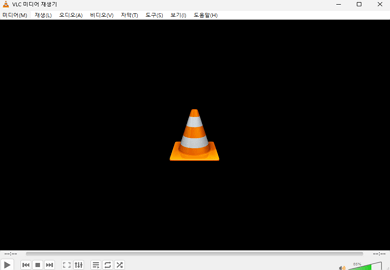



VLC 플레이어 최고
감사합니다용
동영상 재생은 VLC 플레이어 아니면 곰플레이어가 최고
이거 코덱 내장된거임?
코덱 내장 플레이어 맞죠????
리뷰 좋아요
훗훗훗훗훗훗
아오 답답해
좋은 하루
다른 사람들은 다 VLC 쓰더라 ㅡ_ㅡ
VLC 플레이어가 좋음
VLC 플레이아가 동영상 플레이어 중에는 가장 빠르고 좋습니다.
진짜 빠른 동영상 플레이어네요
VLC 플레이어가 가장 편하고 좋습니다.